当您拿到一款华为双插头电脑耳机时,您可能会对如何正确插入和使用感到困惑。本篇文章将为您提供一份详细的操作指南,帮助您快速掌握华为双插头电脑耳机的正确使...
2025-04-16 2 电脑
在这个数字化时代,手机成为了我们随身携带的重要工具,而其中存储的照片也是我们珍贵的回忆。然而,有时候我们需要把这些美好的瞬间同步到电脑上进行进一步的编辑和保存。怎么才能高效且准确地把手机上的照片传到电脑上呢?本文将详细介绍几种常见的方法,并提供一些实用技巧和注意事项。
使用数据线将手机和电脑连接是最传统也是最直接的方法。这种方法对大多数操作系统都是通用的。
操作步骤:
1.准备USB数据线:确保你的手机充电线可以用于数据传输。
2.连接手机与电脑:将数据线一端插进手机,另一端连接到电脑的USB接口。
3.启用USB调试模式(安卓手机):在设置中找到开发者选项并打开USB调试,或使用MTP模式。
4.打开电脑上的设备管理器:通常Windows系统下,你可以右键点击“此电脑”或者“我的电脑”,选择“管理”,然后打开设备管理器。
5.识别手机:查看设备管理器中是否识别了手机设备,如果没有识别,可能需要安装驱动程序。
6.打开手机存储:在电脑上,你可能需要打开“我的电脑”,找到手机图标,就可以像操作普通硬盘一样,将照片复制到电脑上。
注意事项:
确保电脑连接的是手机而不是其它设备,如平板或充电宝。
如果是iPhone,则需使用iTunes同步,或下载并安装第三方软件如iTools、iFunbox等。
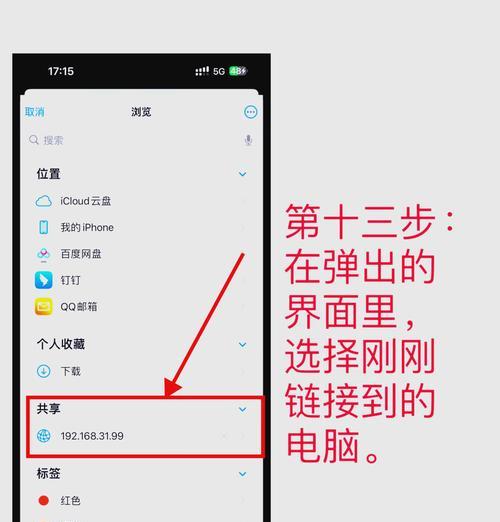
如果你希望摆脱数据线的束缚,可以采用无线的方式将手机照片传到电脑上。
使用蓝牙:
1.开启手机蓝牙:在手机设置中找到蓝牙选项并开启。
2.找到手机设备:在电脑上,打开蓝牙设置,搜索并配对手机设备。
3.传输文件:配对成功后,通常可以直接从手机的蓝牙目录中选择文件,然后发送到电脑的蓝牙地址;或将图片保存在一个共享文件夹中。
使用Wi-Fi:
1.安装第三方应用:在手机和电脑上安装诸如AirDroid、SendAnywhere等第三方应用。
2.建立连接:通过应用建立手机和电脑之间的Wi-Fi直连。
3.传输照片:选择要传输的照片,通过Wi-Fi网络直接传到电脑上。
注意事项:
WiFi传输速度较快,但需要保证手机和电脑处于同一网络。
蓝牙传输速度较慢,适合传输小文件。
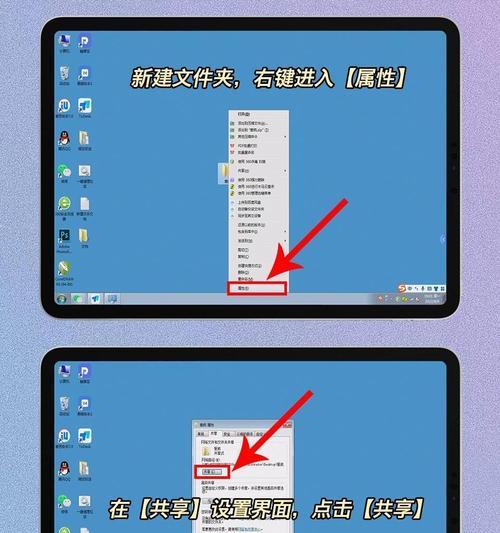
利用云存储服务不仅可以实现手机和电脑之间的照片同步,还可以便捷地实现多设备间的数据共享。
使用第三方云服务:
1.注册并登录云服务账户:如百度网盘、腾讯微云、Google相册等。
2.上传照片:在手机应用中选择需要同步到电脑的照片,并上传至云端。
3.在电脑端下载或预览:登录相应的云服务网站或桌面客户端,下载或直接预览照片。
使用手机自带云服务:
1.开启手机云备份功能:如小米云服务、华为云空间等。
2.自动备份:设置好后,通常手机会在连接Wi-Fi的情况下自动将照片备份到云端。
3.在电脑端同步或下载:登录云服务网站,找到相册,然后进行同步或下载操作。
注意事项:
确保手机和电脑端使用的是同一云服务账号。
注意云服务的存储空间及隐私设置,避免泄露个人隐私。

如果你的照片体积不大,且不介意通过互联网公开分享,可以考虑通过社交媒体或电子邮件进行传输。
社交媒体:
1.上传到社交平台:例如QQ空间、微信朋友圈等。
2.登录电脑端:通过相应的电脑客户端,下载照片到本地。
电子邮件:
1.上传照片到邮件附件:在手机的邮件应用中,上传照片作为附件。
2.发送到你的邮箱:将照片发送到你常用的邮箱。
3.登录电脑邮箱:在电脑上登录邮箱并下载附件。
注意事项:
社交媒体和电子邮件对附件大小有较多限制,建议压缩文件后发送。
适用于非隐私照片的快速共享。
综上所述,把手机上的照片传到电脑有多种方法可供选择,最合适的方式会根据你的需求、设备类型和网络环境而定。无论是选择有线还是无线方式,或者是利用网络云服务,都能实现照片的快速转移和备份。希望以上介绍的方法能够帮助你轻松地管理和分享手机中的照片。
标签: 电脑
版权声明:本文内容由互联网用户自发贡献,该文观点仅代表作者本人。本站仅提供信息存储空间服务,不拥有所有权,不承担相关法律责任。如发现本站有涉嫌抄袭侵权/违法违规的内容, 请发送邮件至 3561739510@qq.com 举报,一经查实,本站将立刻删除。
相关文章

当您拿到一款华为双插头电脑耳机时,您可能会对如何正确插入和使用感到困惑。本篇文章将为您提供一份详细的操作指南,帮助您快速掌握华为双插头电脑耳机的正确使...
2025-04-16 2 电脑

在现代数字生活中,我们经常需要将平板电脑连接到更大的显示器或电视上进行游戏。但当你使用的是苹果平板电脑(如iPad),而想连接到电脑游戏时,你可能需要...
2025-04-16 3 电脑

随着无线技术的发展,无线连接音箱和电脑已经成为一种方便快捷的音频体验方式。无论是为了工作时的背景音乐,还是娱乐时的高品质音频享受,正确地无线连接音箱和...
2025-04-16 3 电脑
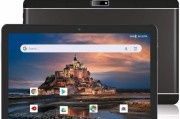
在这个信息爆炸的时代,我们常常希望第一时间获取到最新的技术产品谍照。安卓平板作为市面上备受关注的电子产品之一,其谍照无疑吸引着众多技术爱好者和消费者的...
2025-04-16 4 电脑

随着数字时代的发展,人们越来越多地使用平板电脑进行摄影创作,而将这些珍贵的照片导出到电脑上进行编辑和保存是许多用户的需求。本文将详细介绍如何将平板中的...
2025-04-15 7 电脑

随着电脑技术的飞速发展,硬件配件的更新换代也越来越频繁。对于广大电脑爱好者和用户来说,如何判断电脑配件的新旧,确保自己购买或使用的是最新产品,已经成为...
2025-04-15 6 电脑